Article Number: 000102898
Få tilgang til MyService360 for første gang
Summary: MyService360 gjør det mulig å administrere tjenestene som er tilgjengelige for maskinvare- og programvareprodukter.
Article Content
Instructions
Hvis du vil få tilgang til MyService360, må du ha en nettbasert konto ved hjelp av et e-postdomene for bedrifter som er godkjent for virksomheten din. Dette gjør at MyService360 kan presentere all støtteinformasjon og alle alternativer og funksjoner som er relevante for virksomheten eller organisasjonen din. E-postkontoer som ikke er spesifikke for bedriftskontoer, for eksempel Gmail eller Hotmail, kan ikke brukes hvis man vil ha full tilgang på virksomhetsnivå.
2. Skriv inn informasjonen som kreves i delen Create an account (Opprett en konto), og klikk på Create Account (Opprett konto).
 Merk: Skriv inn en gyldig e-postadresse for virksomheten, for eksempel brukernavn@http://dinbedriftsdomene.no/
3. Det blir automatisk sendt en e-post med en numerisk bekreftelseskode for engangsbruk til den registrerte e-postadressen.
Merk: Skriv inn en gyldig e-postadresse for virksomheten, for eksempel brukernavn@http://dinbedriftsdomene.no/
3. Det blir automatisk sendt en e-post med en numerisk bekreftelseskode for engangsbruk til den registrerte e-postadressen.
4. Skriv inn bekreftelseskoden i feltet Enter Validation Code (Angi valideringskode), og klikk på Validate Account (Valider konto).
5. Velg alternativet I'm an employee of an organization that has purchased Dell enterprise products (Jeg er ansatt i en organisasjon som har kjøpt Dell Enterprise-produkter) på siden Additional Access Rights Required (Krever mer tilgang), og klikk på Submit (Send). Hvis du er ansatt i et Dell-partnerselskap eller ønsker å bli partner, velger du dette alternativet og følger henvisningene som er oppgitt.
6. Fyll ut registreringsinformasjonen for bedriftskontoen.

Figur 2: Registrering av bedriftskonto
7. Kontooppsettet blir automatisk fullført for de fleste kontoer.
Figur 3: Bedriftskonto opprettet
Figur 4: Velg organisasjonen din

Figur 5: Send inn organisasjonsinformasjon

Figur 6: Sammendrag-kategorien – Førstegangsvisning
Hvis du vil ha mer informasjon om egendefinerte grupper, kan du se Opprette og administrere egendefinerte grupper
Opprett bedriftskonto
1. Gå til Create an account (Opprett en konto) for å opprette en bedriftskonto.2. Skriv inn informasjonen som kreves i delen Create an account (Opprett en konto), og klikk på Create Account (Opprett konto).
 Merk: Skriv inn en gyldig e-postadresse for virksomheten, for eksempel brukernavn@http://dinbedriftsdomene.no/
Merk: Skriv inn en gyldig e-postadresse for virksomheten, for eksempel brukernavn@http://dinbedriftsdomene.no/
4. Skriv inn bekreftelseskoden i feltet Enter Validation Code (Angi valideringskode), og klikk på Validate Account (Valider konto).
5. Velg alternativet I'm an employee of an organization that has purchased Dell enterprise products (Jeg er ansatt i en organisasjon som har kjøpt Dell Enterprise-produkter) på siden Additional Access Rights Required (Krever mer tilgang), og klikk på Submit (Send). Hvis du er ansatt i et Dell-partnerselskap eller ønsker å bli partner, velger du dette alternativet og følger henvisningene som er oppgitt.
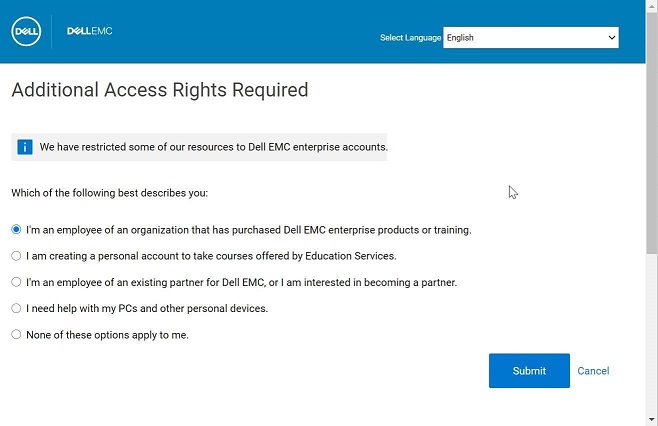
6. Fyll ut registreringsinformasjonen for bedriftskontoen.

Figur 2: Registrering av bedriftskonto
7. Kontooppsettet blir automatisk fullført for de fleste kontoer.
- Hvis det bare finnes én virksomhetsprofil med domenenavnet i e-postadressen din, blir bedriftskontoen din opprettet. Først etter at en e-postbekreftelse for oppsettet er fullført, kan du logge på MyService360.

Figur 3: Bedriftskonto opprettet
- For noen virksomheter og statlige virksomheter vil du se en liste over organisasjoner du kan velge mellom. Velg oppføringen som samsvarer med virksomhetsenheten din.

Figur 4: Velg organisasjonen din
- Hvis organisasjonen din nylig har begynt å gjøre forretninger med Dell, blir du bedt om å oppgi informasjon om organisasjonen din.

Figur 5: Send inn organisasjonsinformasjon
- Denne informasjonen blir brukt til å konfigurere en profil for organisasjonen din. Dette skal bare ta en dag eller to. Etterpå får du tilgang til alle støttefunksjonene på nettet for virksomheten din, inkludert MyService360.
Få tilgang til MyService360 for første gang
Administratoren for virksomheten bestemmer hvilken informasjon som vises i MyService360 om kontoens områder og Dell-produkter. Du kan endre dataene i visningen til en egendefinert gruppe. Du kan opprette en egendefinert gruppe for individuelle produkter, en valgt produktserie eller en kombinasjon av område/produktserie.
Figur 6: Sammendrag-kategorien – Førstegangsvisning
Hvis du vil ha mer informasjon om egendefinerte grupper, kan du se Opprette og administrere egendefinerte grupper
Article Properties
Last Published Date
26 Jun 2024
Version
8
Article Type
How To